
发布时间:2022-10-16 来源:win7旗舰版 浏览量:
近年来,新上市的电脑基本预安装的都是win8系统、win10系统,所以磁盘分区是GPT格式的,假如有些人想用新的电脑装旧版本的系统的话,那就的把gpt转换mbr了,至于怎么操作,小编就演示一编吧。
因为笔记本硬盘分区是GPT模式而导致大家无法安装引导系统,需要把gpt转换mbr才能够完成安装。但是分区工具无法转换MBR,要怎么把gpt转换成mbr ,小编这就告诉你们。
gpt转换mbr操作教程
开机引导进入U盘启动盘PE系统(关于制作U盘启动盘PE系统的教程,不懂的可以在小白一键重装系统官网上查找到,)运行桌面的分区工具,点中硬盘名称,红圈处,表示分区表类型为GPT。
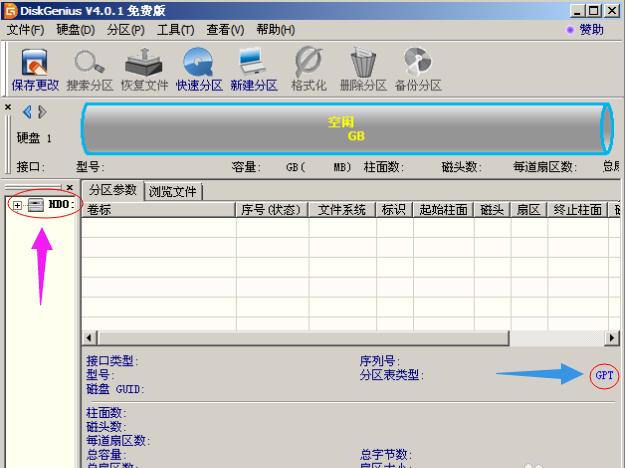
gpt图解详情(1)
删除硬盘的所有分区,并变为灰色(如果觉得数据文件很重要,请先备份好数据后再试。)点中磁盘,点击‘硬盘’菜单,依次单击‘转换分区表类型为MBR格式’,然后点击“确定”。
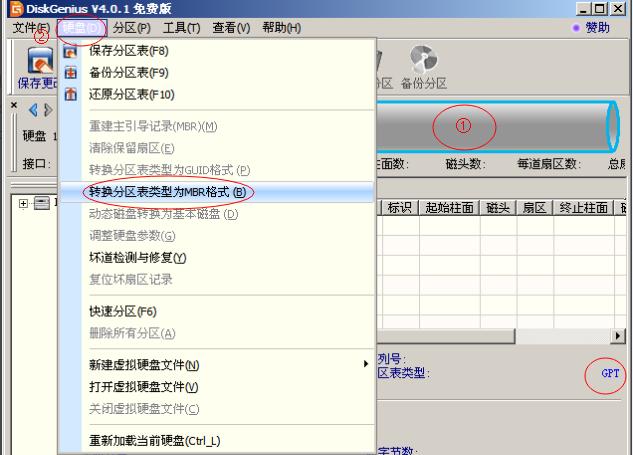
gpt图解详情(2)
弹出一个提示框,点击“确定”。

gpt图解详情(3)
等待电脑自动操作完成,(硬盘分区表类型已成功改为MBR),接着就新建分区安装系统了。新建主分区2个:1个分区100MB(NTFS)用于存放系统引导文件,系统安装好后,该盘符会自动隐藏,另一个分区为系统安装分区(NTFS),大小自定义,为C盘 ,其它分区均为逻辑分区。
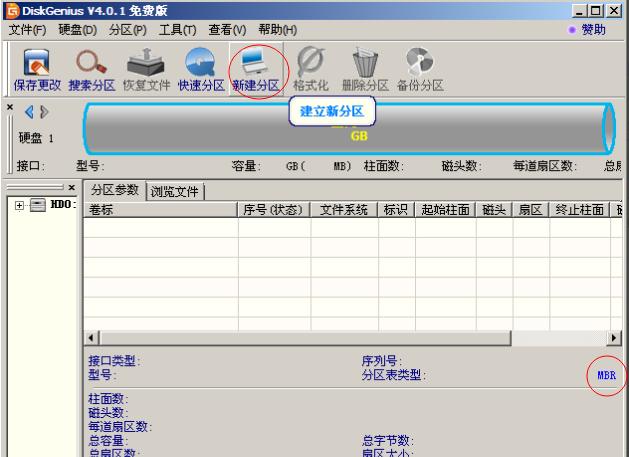
gpt图解详情(4)
以上就是gpt转换mbr的操作了。需要操作的步骤不多,需要注意的事项倒是不少。
大家都很关心启动盘工具怎么做?方法其实很简单,下面是我给大家带来一种启动盘工具的方法,希望你们会喜
最近,小编在网上看到一些网友在寻求双系统安装方法借此,小编想向大家分享关于双系统安装一点小经验。希
怎么进入操作设置bios,对于需要调节光驱启动的人来说,确实有点困难,还好小编这里有点进入操作设置
电脑系统坏了重新安装系统便可,怎么安装系统,一个U盘就可以全部搞定,U盘怎么装系统你现在只需要花费
本站发布的ghost系统仅为个人学习测试使用,请在下载后24小时内删除,不得用于任何商业用途,否则后果自负,请支持购买微软正版软件!
如侵犯到您的权益,请及时通知我们,我们会及时处理。Copyright @ 2018 斗俩下载站(http://www.doulia.cn) 版权所有 xml地图 邮箱: